2025-05-26 11:04:07来源:sxtmmc 编辑:佚名
在使用word文档时,有时会不小心插入分页符,或者这些分页符的出现影响了文档的排版。别担心,今天就来教你轻松删除word文档中的分页符,掌握两种实用方法,让你的文档排版更加顺畅!
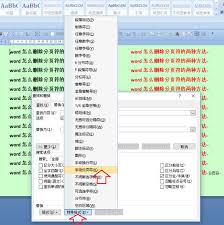
方法一:直接删除分页符
1. 进入页面视图:首先打开你的word文档,切换到“视图”选项卡,点击“页面视图”,这样能更直观地看到分页符的位置。
2. 找到分页符:在页面视图下,仔细观察文档,你会看到分页符以一条虚线并带有“分页符”三个字的形式显示。它通常出现在页面的底部或者文档的中间位置。
3. 删除分页符:将光标定位到分页符的前面或者后面,然后按下“delete”键,分页符就会被删除啦!删除后,你会发现文档的页面布局自动调整,内容连续显示。

方法二:通过导航窗格删除
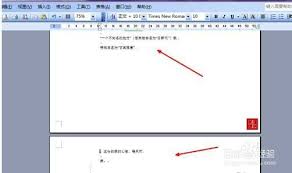
1. 打开导航窗格:同样打开文档,点击“视图”选项卡,找到“导航窗格”并勾选,此时文档左侧会出现导航窗格。
2. 定位到分页符:在导航窗格中,你可以看到文档的各个和页码。如果文档中没有,导航窗格会显示文档的各个章节。找到与分页符相关的部分,点击相应的或页码,文档会自动定位到分页符所在位置。
3. 删除分页符:在页面上找到分页符,按照上述方法一的步骤,按下“delete”键删除分页符。使用导航窗格定位分页符,尤其适合文档内容较多、结构复杂的情况,能更精准地找到分页符并删除。
无论是哪种方法,都能轻松帮你解决word文档中分页符的问题。掌握这两种删除分页符的技巧,让你的文档排版更加整齐、美观,再也不用担心分页符影响文档的整体效果啦!快来试试吧,让你的word文档处理更加得心应手!